现在,不少用户已经将电脑升级到了win10系统。在使用过程中,有用户反映Win10输入法切换困难,按任意键都无法切换。而且,很多人只会用拼音,不会打汉字。许多人更喜欢使用拼音。这是个大问题。下面小编就给大家分享一下win10电脑无法切换输入法问题的详细解决方法。我希望它可以帮助你!
win10输入法无法切换问题的解决方法如下:
右键单击“开始”菜单图标,然后单击“计算机管理”
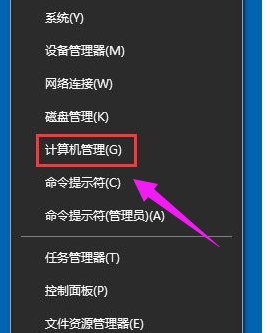
选择任务计划程序Task Scheduler LibraryMicrosoft
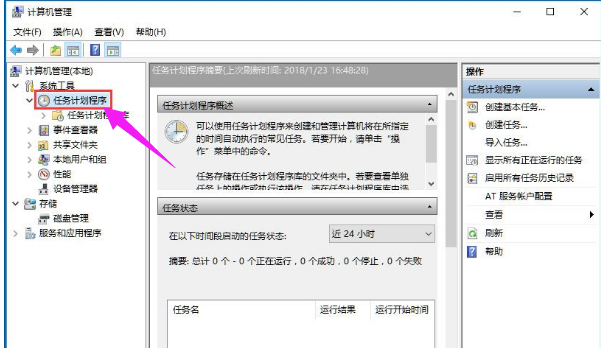
在Windows目录中找到TextServicesFramework文件
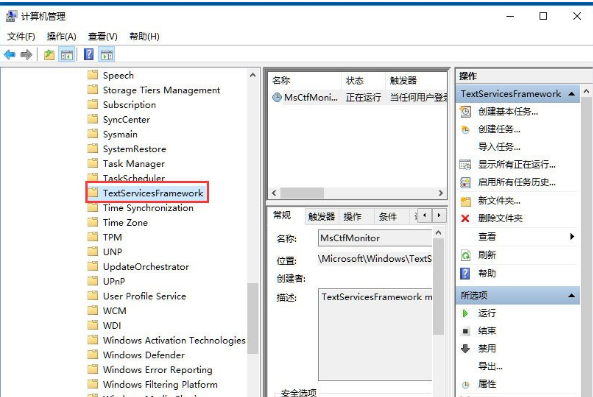
在右侧窗口中找到并选择MsCtfMonitor 选项
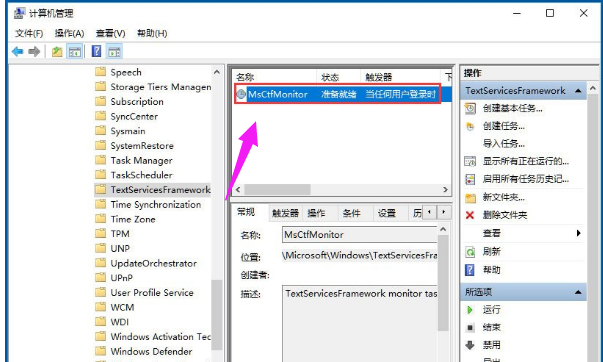
右键单击该选项,然后单击运行
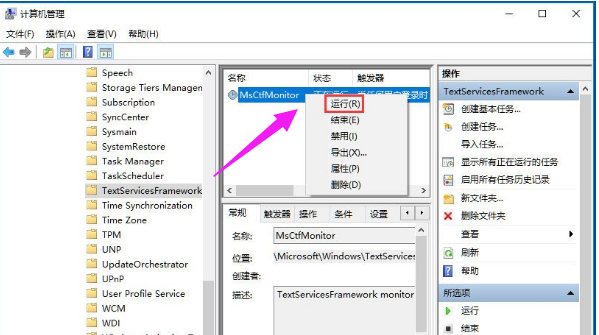
当此处显示正在运行的任务时,表示操作成功。

保存后关闭窗口即可正常切换到输入法。
了解更多:http://www.xitongtiandi.net/
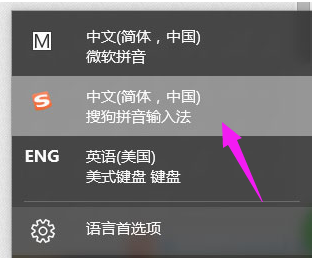
以上就是win10电脑无法切换输入法问题的详细解决方法。希望对大家有所帮助。关注系统世界精彩资料教程。








